win11如何将bing设置为默认搜索引擎 Edge电脑版默认搜索引擎修改为百度的方法
更新时间:2024-03-12 12:49:30作者:xiaoliu
在Win11操作系统中,Edge电脑版作为默认的浏览器,它的搜索引擎默认设置为Bing,有些用户可能更喜欢使用百度作为他们的默认搜索引擎。幸运的是Win11提供了简便的方法来修改Edge电脑版的默认搜索引擎为百度。通过以下几个简单的步骤,您就可以轻松地将搜索引擎设置为百度,以便在浏览器中享受更加个性化和便捷的搜索体验。
方法如下:
1.打开Edge,点击右上角的【菜单】。点击【设置】。
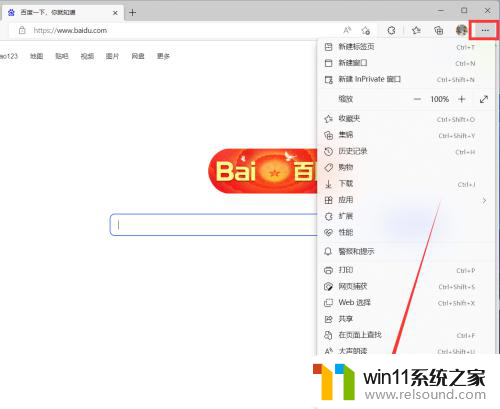
2.在列表中找到【搜索和服务】,点击打开。
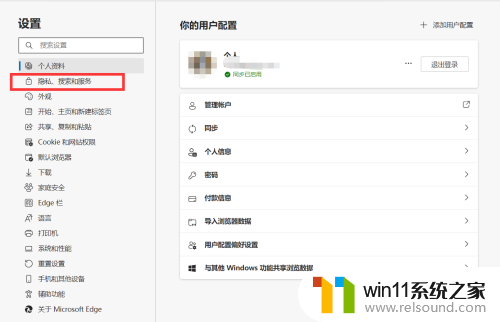
3.在页面中找到【地址栏和搜索】,点击打开。
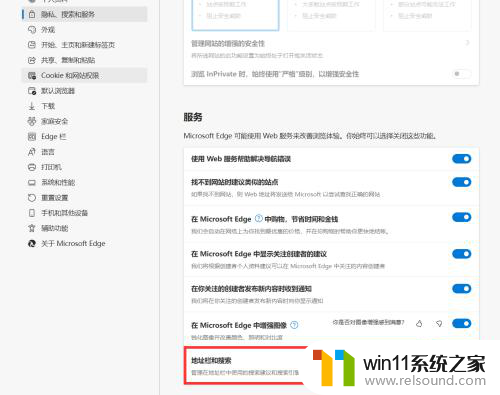
4.在页面中点击切换到【百度】即可。

以上是关于如何将Bing设置为默认搜索引擎的全部内容,如果您遇到这个问题,可以按照以上方法解决,希望这对大家有所帮助。
win11如何将bing设置为默认搜索引擎 Edge电脑版默认搜索引擎修改为百度的方法相关教程
- win11改开机密码的方法 win11修改密码如何操作
- Win11如何调整任务栏高度 win11更改任务栏高度的方法
- win10默认显示更多选项
- win11如何将此电脑固定到任务栏 win11将此电脑固定到任务栏的方法
- 显示我的电脑win11的方法 桌面显示我的电脑win11如何操作
- win11电脑取消开机密码的方法 win11取消登陆密码如何操作
- win11如何设置任务栏小图标 win11任务栏小图标怎么设置
- win11怎么改成透明任务栏 win11改成透明任务栏的方法
- win11检查更新的方法 win11如何检查更新
- win11d盘扩展不了为什么 win11 D盘不能扩展卷如何解决
- win11所有文件都不能拖动怎么办
- win11怎么改变鼠标样式
- win11系统扩展屏幕
- win11桌面黑屏但是能打开任务管理器
- win11无法找到声音输出设备
- win11设备管理器中没有蓝牙
win11系统教程推荐